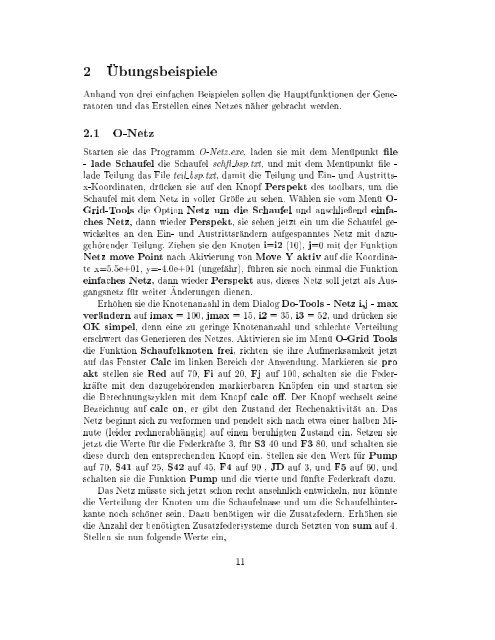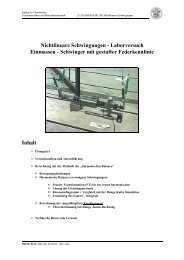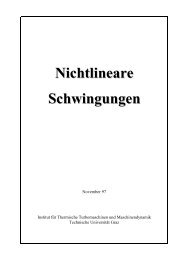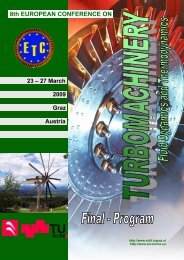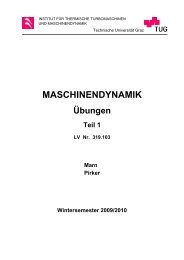Netzgeneratoren f ur Turbomaschinenschaufeln
Netzgeneratoren f ur Turbomaschinenschaufeln
Netzgeneratoren f ur Turbomaschinenschaufeln
Erfolgreiche ePaper selbst erstellen
Machen Sie aus Ihren PDF Publikationen ein blätterbares Flipbook mit unserer einzigartigen Google optimierten e-Paper Software.
2 Ubungsbeispiele<br />
Anhand von drei einfachen Beispielen sollen die Hauptfunktionen der Generatoren<br />
und das Erstellen eines Netzes naher gebracht werden.<br />
2.1 O-Netz<br />
Starten sie das Programm O-Netz.exe, laden sie mit dem Menupunkt le<br />
- lade Schaufel die Schaufel sch bsp.txt, und mit dem Menupunkt le -<br />
lade Teilung das File teil bsp.txt, damit die Teilung und Ein- und Austrittsx-Koordinaten,<br />
drucken sie auf den Knopf Perspekt des toolbars, um die<br />
Schaufel mit dem Netz in voller Gro e zu sehen. Wahlen sie vom Menu O-<br />
Grid-Tools die Option Netz um die Schaufel und anschlie end einfaches<br />
Netz, dann wieder Perspekt, sie sehen jetzt ein um die Schaufel gewickeltes<br />
an den Ein- und Austrittsrandern aufgespanntes Netz mit dazugehorender<br />
Teilung. Ziehen sie den Knoten i=i2 (10), j=0 mit der Funktion<br />
Netz move Point nach Akivierung von Move Y aktiv auf die Koordinate<br />
x=5.5e+01, y=-4.0e+01 (ungefahr), fuhren sie noch einmal die Funktion<br />
einfaches Netz, dann wieder Perspekt aus, dieses Netz soll jetzt als Ausgangsnetz<br />
f<strong>ur</strong> weiter Anderungen dienen.<br />
Erhohen sie die Knotenanzahl in dem Dialog Do-Tools - Netz i,j - max<br />
verandern auf imax = 100, jmax = 15, i2 = 35, i3 = 52, und drucken sie<br />
OK simpel, denn eine zu geringe Knotenanzahl und schlechte Verteilung<br />
erschwert das Generieren des Netzes. Aktivieren sie im Menu O-Grid Tools<br />
die Funktion Schaufelknoten frei, richten sie ihre Aufmerksamkeit jetzt<br />
auf das Fenster Calc im linken Bereich der Anwendung. Markieren sie pro<br />
akt stellen sie Red auf 70, Fi auf 20, Fj auf 100, schalten sie die Federkrafte<br />
mit den dazugehorenden markierbaren Knopfen ein und starten sie<br />
die Berechnungszyklen mit dem Knopf calc o . Der Knopf wechselt seine<br />
Bezeichnug auf calc on, er gibt den Zustand der Rechenaktivitat an. Das<br />
Netz beginnt sich zuverformen und pendelt sich nach etwa einer halben Minute<br />
(leider rechnerabhangig) auf einen beruhigten Zustand ein. Setzen sie<br />
jetzt die Werte f<strong>ur</strong> die Federkrafte 3, f<strong>ur</strong> S3 40 und F3 80, und schalten sie<br />
diese d<strong>ur</strong>ch den entsprechenden Knopf ein. Stellen sie den Wert f<strong>ur</strong> Pump<br />
auf 70, S41 auf 25, S42 auf 45, F4 auf 90 , JD auf 3, und F5 auf 60, und<br />
schalten sie die Funktion Pump und die vierte und funfte Federkraft dazu.<br />
Das Netz musste sich jetzt schon recht ansehnlich entwickeln, n<strong>ur</strong> konnte<br />
die Verteilung der Knoten um die Schaufelnase und um die Schaufelhinterkante<br />
noch schoner sein. Dazu benotigen wir die Zusatzfedern. Erhohen sie<br />
die Anzahl der benotigten Zusatzfedersysteme d<strong>ur</strong>ch Setzten von sum auf 4.<br />
Stellen sie nun folgende Werte ein,<br />
11